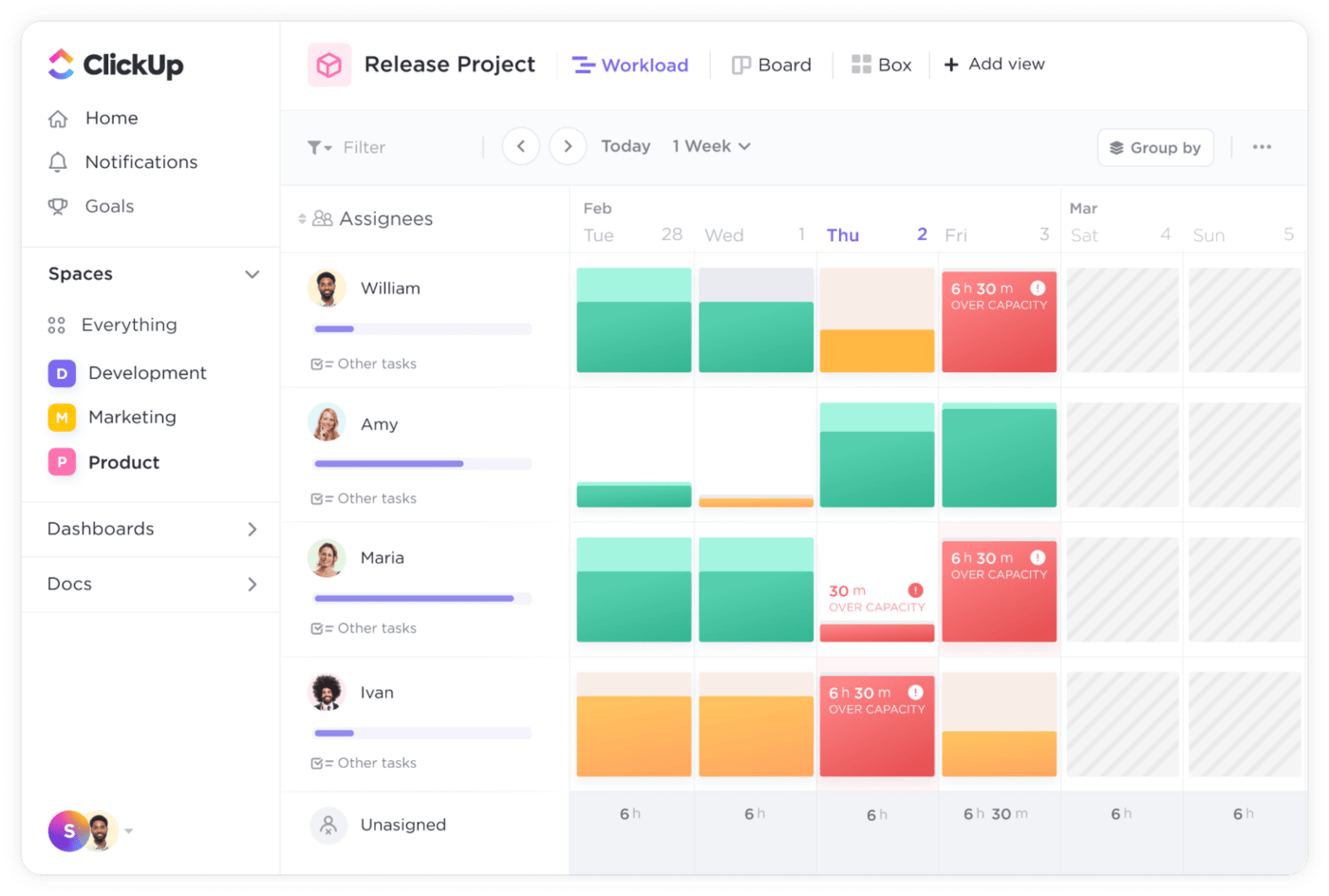In qualità di project manager, capire quanto lavoro può gestire il vostro team è una priorità assoluta.
Questo aiuta i project manager ad adattare i piani futuri, a determinare se il loro team è in grado di affrontare nuovi progetti e a individuare la necessità di coinvolgere nuovi membri del team. 🚢
Senza la pianificazione della capacità è difficile individuare i limiti delle risorse. Questo processo consente di ottenere informazioni preziose sulle capacità della forza lavoro, degli strumenti e dell'intera organizzazione. Sapere con cosa si può lavorare assicura che il team sia sempre sulla strada giusta e possa completare i progetti in sospeso entro le scadenze.
Anche se può sembrare complicato, la visualizzazione della pianificazione della capacità può essere semplice se si dispone delle conoscenze necessarie strumenti giusti per il lavoro e Excel è uno di questi .
In questo articolo vi insegneremo come presentare la pianificazione della capacità in Excel e vi forniremo alcuni modelli di pianificazione della capacità che vi daranno una mano.
Che cos'è la pianificazione della capacità? Pianificazione della capacità è il processo di determinazione delle risorse necessarie per eseguire con successo un progetto. Quando si parla di risorse, si intende la forza lavoro, il tempo disponibile, le attrezzature e gli strumenti e il budget necessario.
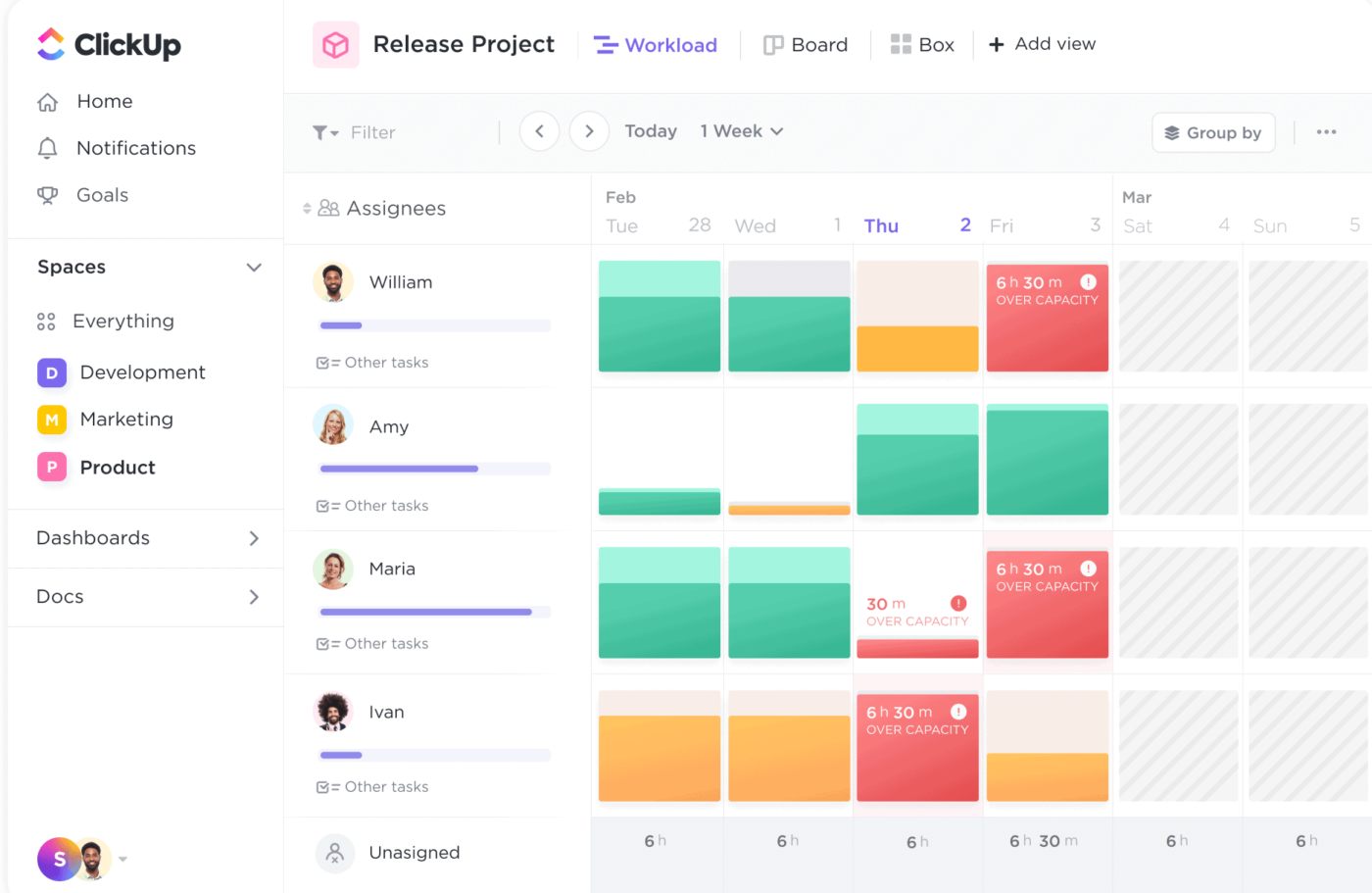
Capite a colpo d'occhio chi nel vostro team è sotto o sovraccarico di lavoro, in modo da poter riallocare facilmente le risorse
È un processo importante in molti settori, dalla tecnologia alla medicina. Guardate l'ospitalità: i ristoranti hanno sempre più persone che lavorano durante l'estate e le vacanze.
Sanno che in determinati periodi arrivano più clienti, quindi devono prepararsi in termini di personale e di forniture necessarie per far funzionare il locale senza intoppi. 🥘
È proprio questo che fanno i project manager: guardano al passato per capire il presente e prepararsi al futuro.
Come mostrare la pianificazione della capacità delle risorse nei fogli di calcolo Excel
Excel non offre funzioni avanzate per la pianificazione della capacità delle risorse, ma le sue opzioni sono spesso più che sufficienti per comprendere l'attuale larghezza di banda del team e pianificare di conseguenza.
Qui vi mostriamo come usare Excel per determinare se il vostro team ha bisogno di più persone per funzionare in modo efficiente e completare tutti i progetti. Abbiamo usato l'esempio più semplice per descrivere ciò che dovete fare per diventare un maestro della pianificazione delle capacità in Excel. 👑
Una volta comprese le nozioni di base, è possibile ampliare il campo di applicazione e pianificare per più progetti, posizioni e/o competenze.
Fase 1: Creare una tabella di stima della domanda
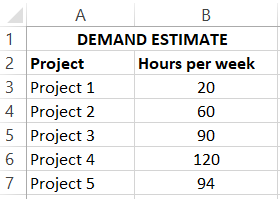
Elencate i vostri progetti e il tempo necessario per completare ciascuno di essi nella tabella di stima della domanda
Il primo passo consiste nel creare una tabella che mostri quante ore alla settimana il vostro team deve dedicare a ciascun progetto.
Aprite Excel e scrivete "Stima della domanda " nella cella A1, che sarà il nome della tabella. Quindi, scrivete "Progetto" nella cella A2 e "Ore settimanali" nella cella B2. Elencate i vostri progetti nella colonna "Progetto".
Alla voce "Ore settimanali", scrivere il numero di ore necessarie per un determinato progetto.
- Tip 1: Allungate la larghezza delle colonne per accogliere tutti i nomi senza che la tabella risulti disordinata. Potete anche mettere in grassetto i nomi delle colonne per rendere la tabella più facile da seguire.
- Consiglio 2: Se si sta cercando di inserire il numero di ore ma Excel continua a trasformarlo in una data, verificare che la formattazione sia corretta. Nella maggior parte dei casi, si dovrebbe impostare su "Numero ". A seconda dei dati, si possono mostrare anche numeri senza punti decimali.
Fase 2: Creare una tabella di riepilogo delle capacità
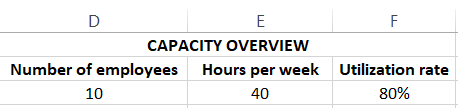
Utilizzare la tabella di riepilogo della capacità per visualizzare il numero di dipendenti, il numero di ore di lavoro settimanali e il tasso di utilizzo
Creare un'altra tabella per visualizzare il numero di dipendenti e il numero di ore di lavoro settimanali.
Scrivere "Panoramica della capacità " nella cella D1. Scrivere "Numero di dipendenti " nella cella D2, "Ore settimanali " nella cella E2 e "Tasso di utilizzo " nella cella F2.
Il tasso di utilizzo rappresenta la percentuale delle ore impiegate dai dipendenti per il lavoro fatturabile. Ad esempio, i vostri dipendenti possono avere una giornata lavorativa di otto ore, ma questo non significa certo che saranno produttivi per il 100% del tempo. Devono fare pause pranzo o toilette, oppure sbrigare commissioni non legate al lavoro. I vostri dipendenti prendono anche ferie e permessi pianificati, che vengono conteggiati nel tasso di utilizzo totale.
Anche quando i vostri dipendenti lavorano a pieno ritmo, non tutto quello che fanno è considerato lavoro fatturabile. Un esempio sono le attività amministrative che devono essere svolte, ma che potrebbero non essere rilevanti per i progetti in corso.
Nel nostro esempio, abbiamo 10 dipendenti che lavorano in media 40 ore a settimana e hanno un tasso di utilizzo dell'80%.
Fase 3: Creare una tabella di pianificazione delle capacità
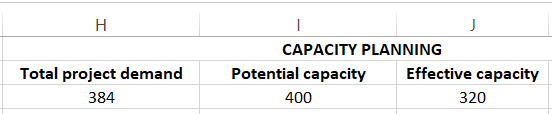
Rappresenta la domanda totale del progetto, la capacità potenziale e la capacità effettiva espressa in ore
Le prime due fasi riguardano l'inserimento dei dati, mentre questa si concentra sull'analisi dei dati inseriti e sulla loro trasformazione in informazioni. Questa è la fase in cui Excel fa la sua magia e mostra se il vostro team va bene così com'è o ha bisogno di più persone a bordo.
Scrivete "Pianificazione della capacità " nella cella H1 (è il nome della tabella). Come nel passaggio precedente, è possibile posizionare la tabella dove si desidera, ma è importante seguire attentamente le istruzioni per evitare di utilizzare le celle sbagliate per le formule.
Domanda totale del progetto
Nella cella H2, scrivete "Fabbisogno totale del progetto" Questa cella rappresenta le ore che il vostro team e i vostri project manager devono investire in tutti i progetti messi insieme. Invece di lanciare la calcolatrice e sommare i numeri manualmente, utilizzerete le superpotenze di Excel. 🦸
Fate doppio clic sul campo H3 e premete l'icona Fx a sinistra della barra della formula. Scegliete "SOMMA " e selezionate l'intervallo di celle da includere nel risultato. Nel nostro caso, si tratta delle celle da B3 a B7 e il risultato è 384.
Capacità potenziale
Ora è necessario visualizzare il numero di ore di lavoro settimanali del team. Il risultato si ottiene moltiplicando il numero di dipendenti per le loro ore di lavoro settimanali.
Potete lasciare che Excel faccia il lavoro per voi e utilizzare una formula. Iniziate scrivendo "Capacità potenziale " in I2, fate doppio clic sulla cella I3 e premete il pulsante Fx a sinistra della barra della formula. In "Cerca una funzione", inserire "Prodotto" e fare doppio clic sulla funzione.
Selezionate le celle D3 ed E3 ed Excel visualizzerà il risultato in I3. Nel nostro caso, è 400.
Capacità effettiva
Passiamo alla terza colonna. Scrivete "Capacità effettiva" in J2 e utilizzate una formula per calcolarla. Questa cella indicherà il numero di ore di lavoro fatturabili che il vostro team può effettivamente svolgere. Il risultato si ottiene moltiplicando i tre numeri della tabella precedente (nel nostro caso, le celle D3, E3 e F3). Il risultato è 320.
Fase 4: Calcolo della carenza di risorse

Identificare se e quanti dipendenti è necessario assumere per tenere il passo con i progetti
Questa è la fase finale e la più complessa, dopo la quale scoprirete se il vostro team ha una carenza di risorse (in questo caso, di forza lavoro). Lo calcolerete utilizzando una formula unica.
Innanzitutto, aggiungete una nuova colonna alla tabella di pianificazione delle capacità del passo precedente e denominatela "Carenza di risorse"
La formula: Parte 1
Ora è il momento di utilizzare una delle funzioni per cui Excel è famoso, ovvero IF. Impostate una condizione che visualizzerà automaticamente se avete bisogno di altri dipendenti nel vostro team. Non solo, ma Excel mostrerà anche di quanti dipendenti avete bisogno!
Nel nostro esempio, la formula è la seguente: “=IF(H3>J3,(H3-J3)/(E3*F3))”. Sembra complessa? Spieghiamola in modo più dettagliato! 🤓
In primo luogo, ci si concentra sul se la domanda totale del progetto è superiore alla capacità effettiva del team (espressa in ore). In un mondo ideale, questi due numeri sarebbero quasi uguali. Ma voi gestite un team dinamico che affronta progetti diversi, alcuni dei quali sono complessi e richiedono più lavoro.
Indipendentemente dalla portata del progetto, se il numero di ore settimanali necessarie per affrontare tutti i progetti è superiore alla capacità effettiva del team, significa che avete bisogno di più membri del team.
La formula: Parte 2
Supponiamo che la domanda totale di progetti superi la capacità effettiva del team. In questo caso, è necessario calcolare il numero di dipendenti necessari, il che ci porta alla seconda parte della formula.
Per prima cosa identificherete la differenza tra la domanda totale del progetto e la capacità effettiva (H3-J3). Poi moltiplicherete il numero di ore di lavoro per ogni dipendente per il tasso di utilizzo (E13*F13).
Poiché è possibile che non si ottenga un numero pari e che non si possano assumere esattamente 7,55 persone, è necessario arrotondare il numero per eccesso e utilizzare sempre quello più alto (in questo caso, 8).
Nel nostro esempio, ci mancano proprio due persone nel nostro team per garantire una buona gestione di tutti i progetti. ⛵
Risorse correlate
Se volete saperne di più su Excel e le sue funzioni, eccovi altri pezzi di saggezza. 🤓
Svantaggi dell'uso di Excel per la pianificazione delle capacità
La pianificazione della capacità in Excel può fornire informazioni preziose sui carichi di lavoro del vostro team e aiutarvi a prepararvi per i progetti futuri. Tuttavia, la pianificazione della capacità non è il punto forte di Excel. Ecco perché Excel potrebbe non essere la soluzione migliore per la pianificazione della capacità:
- Non è collaborativo: Excel non offre funzioni che incoraggiano la collaborazione e il lavoro di squadra, come l'assegnazione di compiti, la registrazione dei progressi o la definizione di date di scadenza
- Non offre diversi layout: Le visualizzazioni multiple per la gestione dei progetti, come Elenco, Calendario o Bacheca, consentono di osservare sia il quadro generale che i dettagli relativi ai carichi di lavoro dei membri del team. Excel non le offre, limitando così la vostra prospettiva
- Richiede una preparazione approfondita: La pianificazione della capacità in Excel può richiedere molto tempo, soprattutto se avete molti membri del team e progetti da gestire. Invece, è necessario personalizzaresoftware di gestione dei progetti per gestire in modo efficiente la pianificazione della capacità ⏳
3 alternative ai modelli di pianificazione della capacità di Excel
Excel può essere una buona opzione per i modelli di pianificazione della capacità più semplici, ma ha dei limiti. Non incoraggia la collaborazione tra i membri del team ed è monodimensionale: non è possibile utilizzare prospettive diverse per affrontare lo stesso problema e ottenere informazioni preziose.
Ecco dove ClickUp è il punto di partenza. Offre tutto ciò che serve per un processo semplificato di pianificazione delle capacità, compresi modelli già pronti.
Essi forniscono il quadro di riferimento per la pianificazione della capacità e risparmiare tempo e al tempo stesso enfatizzare il lavoro di squadra e garantire un carico di lavoro equo. Ricordate che questi modelli non possono essere utilizzati in Excel e non fanno parte della suite Office.
1. Modello di carico di lavoro per i dipendenti di ClickUp
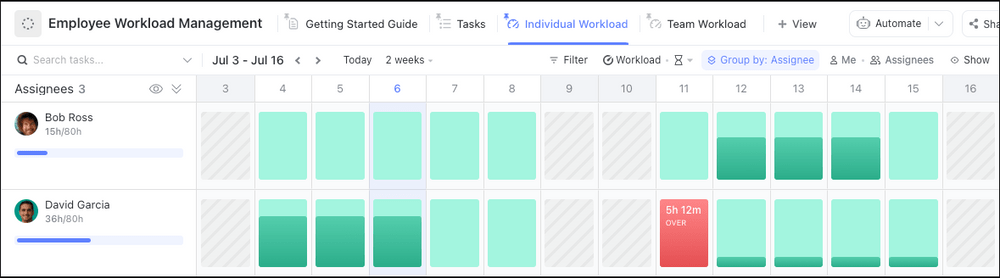
Visualizzate la quantità di lavoro assegnata ai singoli collaboratori e a ciascuno dei vostri team con la visualizzazione del carico di lavoro di ClickUp
Aumentare la produttività del team è il sogno di ogni project manager. Ma non potete semplicemente scaricare sul vostro team altri progetti se non sono in grado di affrontarli. Questo non solo scatenerà il caos, ma influirà anche sulla motivazione dei dipendenti e probabilmente causerà il burnout. 🔥
Per aumentare l'efficienza del team, è necessario innanzitutto scavare più a fondo nei loro carichi di lavoro, analizzarli e utilizzare le intuizioni per prepararsi al futuro. In altre parole, è necessario pianificare la capacità, e la Modello di carico di lavoro dei dipendenti ClickUp può essere lo strumento perfetto. 🪛
**Cosa può fare questo template per voi?
- Aiuta a misurare la capacità del team
- Assicura un'assegnazione dei compiti equa e gestibile
- Fornisce una chiara visione d'insieme di chi è responsabile di che cosa
- Aiuta a prevenire il burnout
- Incoraggia la collaborazione tra i membri del team
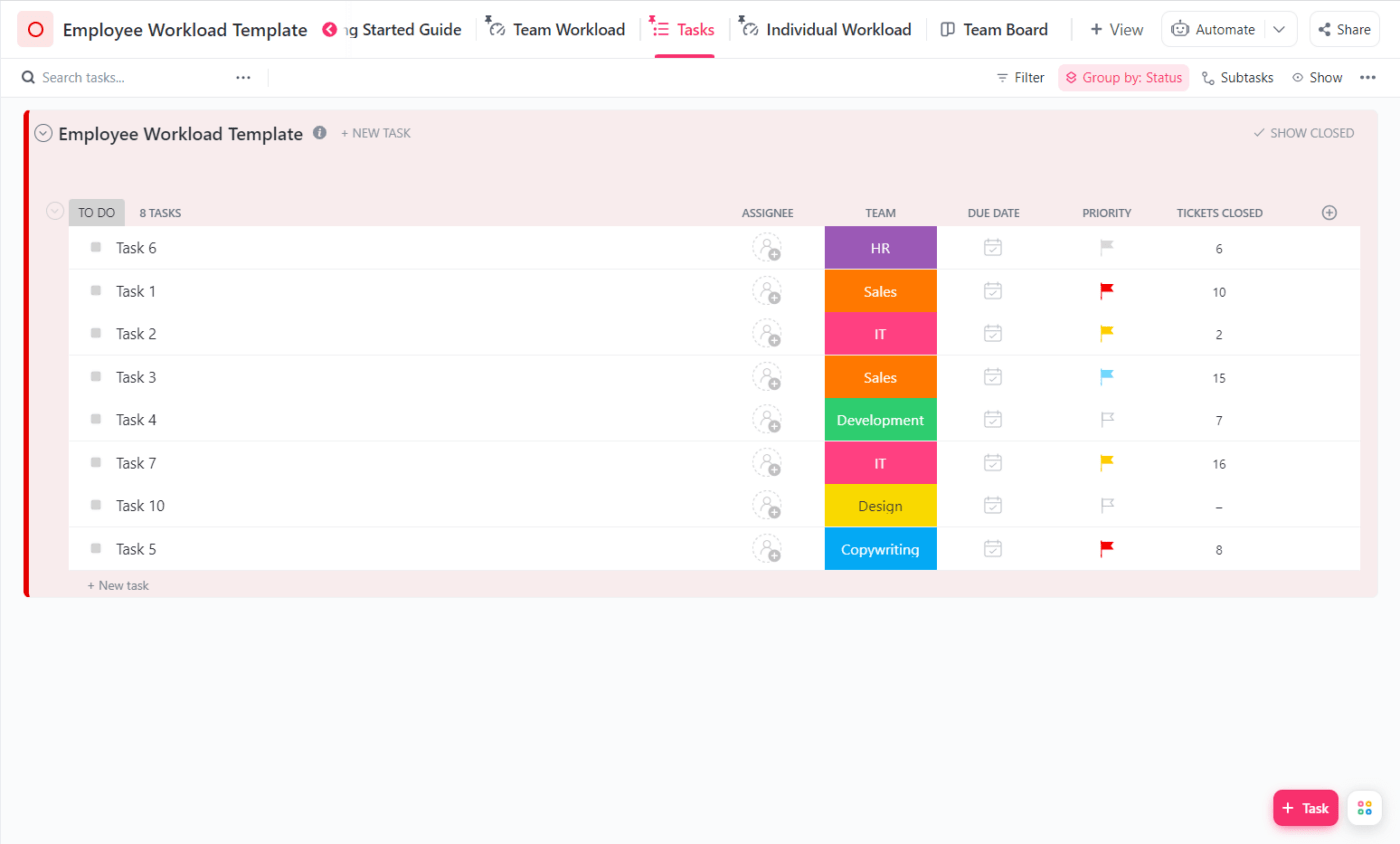
Utilizzate la vista Compiti per elencare gli incarichi futuri del vostro team
Iniziate dalla scheda Vista compiti del modello. Qui si crea un elenco di compiti che il team deve svolgere nel periodo successivo. Aggiungete i destinatari, impostate le scadenze e le priorità e stabilite quale team è responsabile del completamento di un compito.
La Visualizzazione del carico di lavoro individuale consente di delineare un calendario dei compiti per ciascuno dei membri del team. Potrete vedere quante ore sono necessarie per completare i compiti assegnati rispetto alla loro capacità giornaliera. Questa vista aiuta a capire se i membri del team sono sovraccarichi di lavoro o hanno del tempo libero a disposizione.
La Vista del carico di lavoro dei team separa i carichi di lavoro per team e mostra quanto tempo ciascuno di essi ha programmato ogni settimana. È particolarmente utile per le aziende con più team nello stesso reparto: aiuta a garantire che il carico di lavoro sia distribuito in modo uniforme.
Infine, c'è la Visualizzazione Consiglio di squadra, in cui tutte le attività sono ordinate per squadra. Scaricate questo modello
2. Modello di pianificazione delle risorse ClickUp
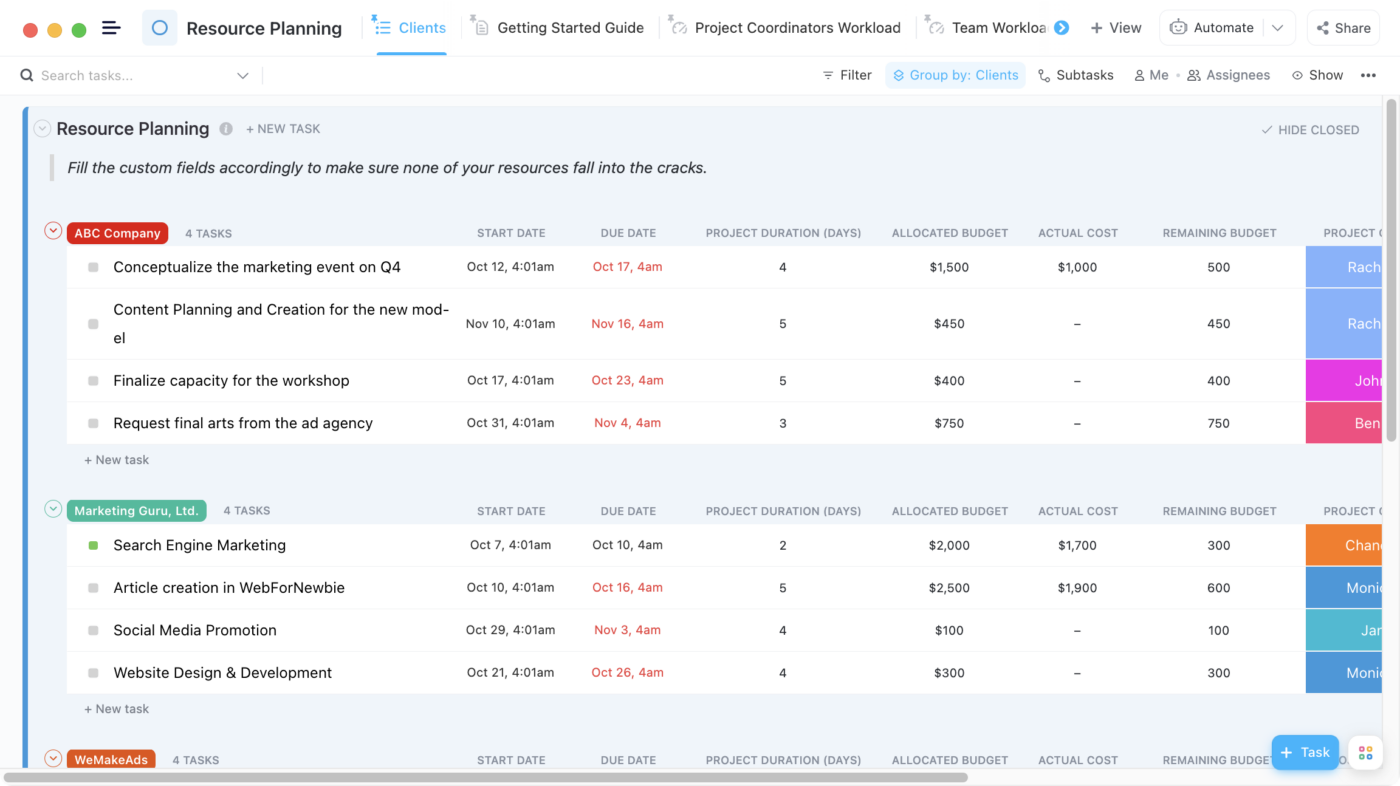
Costruire facilmente allocazione delle risorse panoramiche per il proprio team nelle visualizzazioni ClickUp List per avere un quadro migliore del lavoro svolto
Desiderate allocare le vostre risorse come un professionista e pianificare e assecondare la crescita dell'azienda? Che ne dite di ridurre le spese per le risorse del progetto e di ottimizzare le prestazioni del team? Tutto questo è possibile con Modello di pianificazione delle risorse ClickUp !
Questo modello offre diverse viste che semplificano la pianificazione delle risorse. Vediamo quali sono queste viste e spieghiamo i loro scopi:
Visualizzazioni | Scopo |
| ----------------------------- | ---------------------------------------------------------------------------------------------------------------------------------------------------------------------- |
| Carico di lavoro dei coordinatori di progetto | Elenco dei coordinatori di progetto e dei loro /href/https://clickup.com/it/blog/46421/i-risultati-del-progetto/deliverables/%href/ in base ai team che gestiscono per monitorare la capacità |
| Carico di lavoro del team | Elenco dei coordinatori di progetto e dei loro compiti, solo che questa volta i compiti sono associati a clienti specifici |
| Coordinatori di progetto | Fornisce una panoramica dei coordinatori di progetto e dei compiti sotto forma di una tavola Kanban |
| Clienti | Visualizzazione dei dettagli di ogni progetto (date di inizio e di scadenza, budget assegnati e costi effettivi, nomi dei coordinatori di progetto e altro), ordinati per clienti |
| Gantt delle attività | Panoramica delle tempistiche di tutte le attività per evitare sovrapposizioni e garantire una distribuzione uniforme dei carichi di lavoro |
| Timeline | Raggruppamento delle attività in base ai clienti e codifica a colori del loro stato in un calendario
| Cartellone | Ordinamento delle attività in base al loro stato in un cartellone Kanban |
Combinando tutte queste visualizzazioni, si ottiene un modello completo di pianificazione della capacità di progetto all'interno di team e reparti. Scaricate questo modello
3. Modello di allocazione delle risorse ClickUp
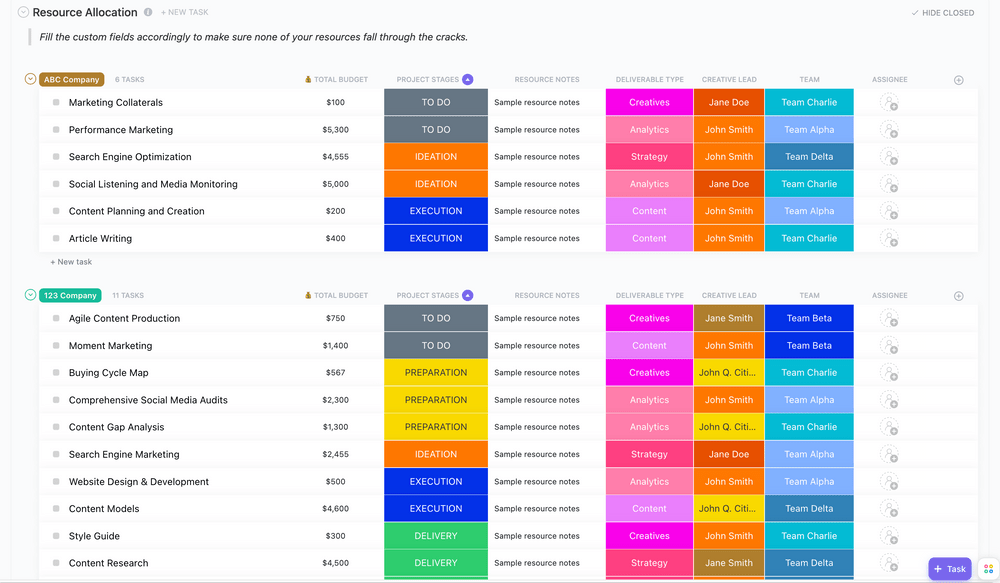
Utilizzate il modello di allocazione delle risorse di ClickUp per tenere traccia della forza lavoro e dei materiali necessari per un progetto
Assegnazione e gestione delle risorse può essere impegnativa e addirittura fallimentare se non si utilizzano gli strumenti giusti. Il Modello di allocazione delle risorse ClickUp è una scorciatoia che aiuta ad analizzare e comprendere le risorse disponibili oggi per pianificare il futuro.
Ecco perché questo modello può essere un'arma potente nel vostro arsenale:
- Aiuta a consegnare tutti i progetti in tempo
- Rende i dipendenti più motivati
- Aiuta a ottimizzare le prestazioni dei dipendenti e a massimizzare l'efficienza
Come gli altri modelli di pianificazione della capacità delle risorse di ClickUp, anche questo vi offre il lusso di avere più viste. Con le viste Carico di lavoro del team e Carico di lavoro del team leader, si ottiene una visione dettagliata del carico di lavoro di ciascuno dei membri del team. Filtrate i carichi di lavoro in base a date, stato, priorità, assegnatari e milestone e ottenete le informazioni desiderate in pochi clic. Questo è particolarmente utile per i PM con team più numerosi.
Il modello offre anche due visualizzazioni di elenco:per cliente eper progetto. Utilizzatele per raggruppare le attività in base al cliente/progetto ed esaminare le date di scadenza, le priorità, il budget totale e altri dettagli.
Infine, è disponibile la Vista del processo di consegna, una tavola Kanban che visualizza i progetti e le loro fasi. Scarica questo modello
Un modo migliore per mostrare la pianificazione della capacità
I modelli di pianificazione della capacità di cui abbiamo parlato sono solo la punta dell'iceberg della gestione dei progetti ClickUp. 🧊
Ad esempio, è possibile utilizzare il modello Impulso ClickApp per ottenere informazioni preziose sull'attività del vostro team durante la giornata lavorativa. Consente di vedere chi è online a che ora e su cosa sta lavorando.
Un'altra preziosa funzione di pianificazione della capacità è Documenti ClickUp . Si può usare per delineare l'ambito di un progetto e identificare i requisiti di capacità. Una volta creato un documento, è possibile allegarlo al progetto e tornarvi in qualsiasi momento se è necessario apportare modifiche.
Volete sfruttare i vantaggi della pianificazione della capacità senza perdere ore a costruire grafici e creare formule in Excel? Con viste multiple, modelli facili da usare e istruzioni dettagliate, ClickUp vi mette al volante e vi permette di conoscere facilmente la capacità del vostro team in qualsiasi momento! 💪